
1.实践目的
2)学会使用硬盘录像机控制球型云台(一体化摄像机)转动及参数设置。
2.实践仪器
THPBZ-1型闭路电视监控及周边防范系统装置1套。
3.实践原理
1)硬盘录像机面板布局。硬盘录像机的面板布局如图13-6所示,主要分为:电源开关,录像、回放功能区,数字键区,录像指示区,确定、方向键区,飞梭键区等。
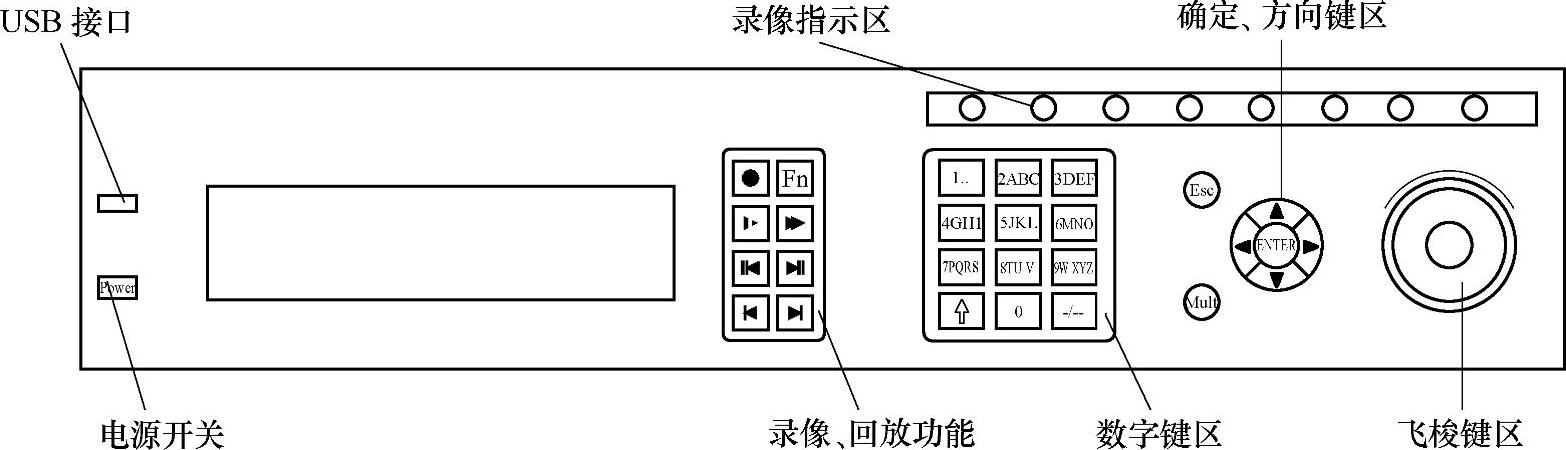
图13-6 硬盘录像机面板布局
2)画面显示原理。嵌入式硬盘录像机的画面显示集成了多画面切割器,能实现实时监控和多画面监控功能,其原理如图13-7所示。
该装置中,嵌入式硬盘录像机的画面显示可输出到监视器或者通过网络输出显示。输出到监视器的画面主要由嵌入式硬盘录像中的画面分割器对画面进行1画面或4画面分割,实现多画面监控功能。网络输出主要分为实时监控和多画面监控,其中实时监控对单个通道进行监视。
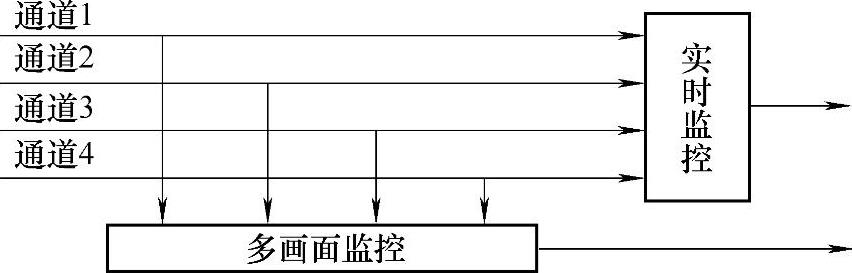
图13-7 嵌入式硬盘录像机的画面显示原理图
4.实践步骤
(1)接线
实训装置的线缆连接要连接19芯通信电缆和视频电缆,其中,视频电缆按照BNC1与BNC1对应、BNC2与BNC2对应、BNC3与BNC3对应连接。
注意:本实训装置主要有三个摄像机,且实训屏台上的BNC1、BNC2和BNC3分别对应球型云台(一体化摄像机)、彩色半球摄像机和彩色枪机,监视柜上的BNC1、BNC2和BNC3分别对应硬盘录像机的通道1、通道2和通道3。
(2)基本操作
1)通电。插上实训平台及监视控制柜的电源线,打开实训平台的漏电保护器、监视控制柜的接线板开关以及硬盘录像机、监视后面板的电源开关,则硬盘录像机电源指示灯亮,硬盘录像机开机。
2)系统登录。在硬盘录像机正常开机后,按硬盘录像机的“Enter”确认键,弹出“登录系统”对话框,并在“登录系统”界面中,选择用户名“888888”,输入密码“888888”,切换到“确定”按钮,按“ENTER”键即可登录系统,如图13-8所示。

图13-8 登录对话框(www.xing528.com)
注意:本嵌入式硬盘录像机可通过“左、右”方向键切换各个选项,“上、下”方向键切换选项内容,“ENTER”为确定键,“Esc”为取消键。密码选项的输入法可通过“⇧”切换,“123”表示输入数字,“ABC”表示输入大写字母,“abc”表示输入小写字母,“:/?”表示输入特殊符号。
3)关机。关闭时,按住前面板的“POWER”键4s,停止硬盘录像机的所有工作,方可按下后面板的电源开关,关闭电源。
4)参数设置。登录系统后,依次进入“主菜单→系统设置→云台设置”界面,如图13-9所示,并重新设置参数:通道选择为1;协议选择为PELCOD3;地址选择为1;波特率选择为2400;数据位选择为8;停止位选择为1;校验选择为无。选择“保存”按钮,按“ENTER”保存设置的参数,并按“Esc”直到退出参数设置系统。

图13-9 云台控制参数设置界面
5)云台控制。在画面显示下,直接按数字键“1”将监视器的显示界面切换到球型云台(一体化摄像机)的监控图像。按面板上的“Fn”键,进入“辅助功能”界面,默认选中“云台控制”。按“ENTER”键进入“云台控制”界面,如图13-10所示。

图13-10 云台控制界面1
使用前面板的方向键“上、下、左、右”即可控制球型云台(一体化摄像机)进行上、下、左、右转动。
使用前面板的慢放 或者快进
或者快进 将球型云台(一体化摄像机)的放大倍数增大或者减小。
将球型云台(一体化摄像机)的放大倍数增大或者减小。
使用“Fn”键进行页面切换,如图13-11所示。

图13-11 云台控制界面2
使用“左、右”键切换各个选项,使用“上、下”键可改变“值”的大小。
切换到“线扫”按钮,并按下“ENTER”键,即可将摄像机切换到自动扫描转动状态,其限位点为左右限位点,并将“线扫”按钮改为“停止”按钮。
选中“停止”按钮,按“ENTER”键,即可退出自动扫描转动状态。
在“云台控制”界面下,可通过按键“ESC”退出云台控制界面。
5.请您做一做
1)简述嵌入式硬盘录像机的画面显示原理。
2)简要说明控制中心操作实践的过程。
免责声明:以上内容源自网络,版权归原作者所有,如有侵犯您的原创版权请告知,我们将尽快删除相关内容。




